タッチ IDは、アップル社が開発しリリースした指紋による生体認証機能で、iPhone 5sからiPhone 8 Plusに搭載されていました。タッチ IDにより、パスワードを入力せずに、簡単にiPhoneののロックを解除したり、App StoreなどAppleのオンラインストアで購入したりすることができます。しかし、場合によっては、タッチ IDが使えなかったり、うまく反応してくれなかったりすることもよくあります。その場合、どうすればいいですか?ここでは、iPhoneのタッチ IDの設定方法及び解除方法を皆さんにご紹介いたしましょう。
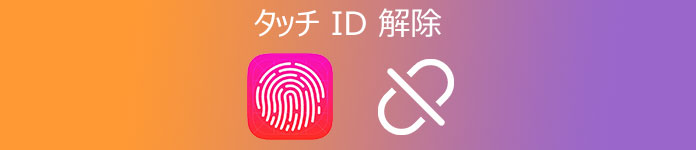
タッチ ID 解除
まずは、指紋認証Touch IDの登録方法からご説明いたしましょう。
iPhoneの「設定」を開いて、「Touch IDとパスコード」をタップして、パスコードを入力してください。また、必要なら、「Apple Pay」や「iTunes StoreとApp Store」などもオンにしてください。
そして、「iPhoneのロックを解除」をオンにすることで、Touch IDでの認証が可能になります。また、画面下部にある「指紋を追加...」をタップして、指の指紋を角度を変えつつ「ホームボタン」にタッチすれば、指紋の登録は完成です。
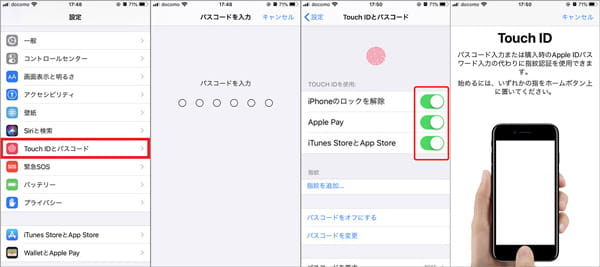
iPhoneのタッチ IDを設定
上記で説明した手順でタッチ IDを設定したら、ホームボタンに触ることでiPhoneの画面ロックを解除したり、App Storeでアプリをダウンロードしたりできます。でも、時には、タッチ IDが反応しないこともあります。これから、その原因と対処法をご紹介いたします。
指先や指紋認証センサー(ホームボタン)が汚れていると、指紋認証がうまくできない場合があります。この場合、一度指先を拭いて、また、指紋認証センサーも柔らかい布で軽く拭き取ってから、やり直してみてください。ちなみに、指先は濡れていたり、乾燥しすぎたりする場合も認識できないケースもあります。
登録時の指紋と認証時指紋の角度(位置)が違うと、iPhoneの指紋認識は失敗しやすいです。そのため、指はホームボタン周囲の金属のリングに触れるほど、ボタンをしっかりと覆うようにしてください。また、タッチ IDが指紋を認識するには2-3秒ぐらいスキャン期間が必要なので、すばやくタップしたり、指を動かしたりすると、指紋認識できなくなります。
iPhoneの画面を保護するために、液晶フィルムを貼りっている方がいっぱいいるのでしょう。もし、保護フィルムの貼り方が悪い、つまり、ホームボタンの一部が隠れてしまったら、指紋認識の精度が落ちてしまい、認識できなくなります。その場合、液晶フィルムを剥がしたり、貼り直したりしてください。
上記の原因を確認し、それぞれの対策を実施してもタッチ IDは依然として反応しないなら、iPhone自体が故障している可能性が高いです。その場合、Apple 正規サービスプロバイダに修理の依頼をするか、新機種への機種変更を検討してみてください。
また、指紋が5回続けて認識されなかった場合、iPhoneを再起動した場合、タッチ IDの代わりにパスコードを入力する必要があります。もし、パスコードすらも忘れてしまったら大変でしょう。そこで、AnyMP4 iPhone ロック解除というiPhoneのロック解除に特化するソフトをお勧めします。このソフトにより、iPhoneの4桁/6桁 パスコードを解除できるほかに、Touch ID(指紋認証)とFace ID(顔認証)の解除もサポートします。また、Apple IDとスクリーン タイムのパスコードを削除する機能も持っていますので、便利になります。
iPhone ロック解除を起動
上記の無料ダウンロードのボタンをクリックして、このiPhone ロック解除ソフトをダウンロード・インストール・立ち上げます。そして、出た画面で「パスコード 解除」機能を選択しましょう。
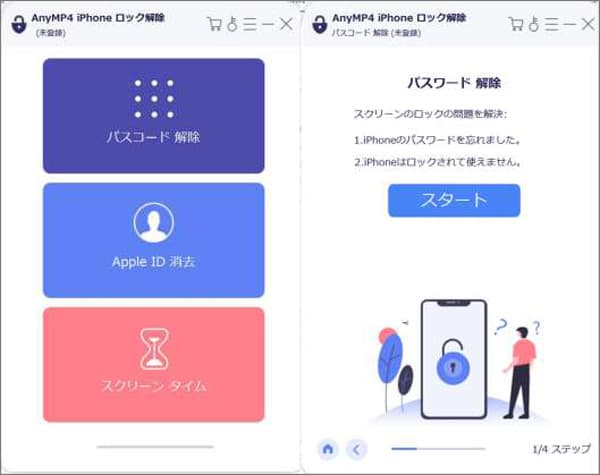
iPhone ロック解除を起動
iPhoneとパソコンに接続
それから、USBケーブル経由でiPhoneスマホとパソコンに接続してから、お使いのiPhoneのデバイス型を選択して、[スタート]ボタンをクリックすると、ファームウェアパッケージがダウンロードされます。
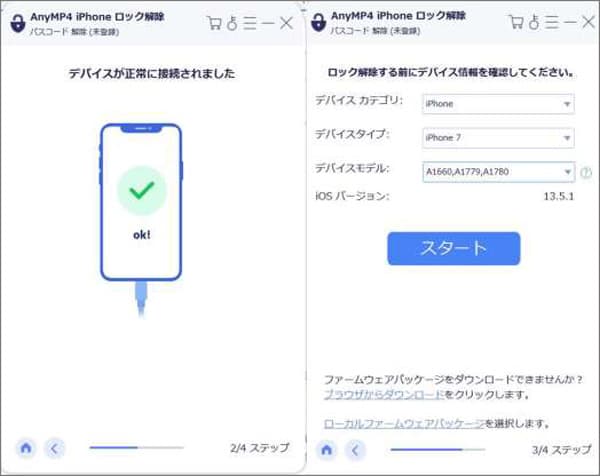
iPhoneのデバイス型を選択
スクリーンタイムを削除
しばらくすると、iPhoneのタッチ IDとパスコードが削除されます。また、新しいパスコードを入力して、タッチ IDが解除されたかをご確認ください。
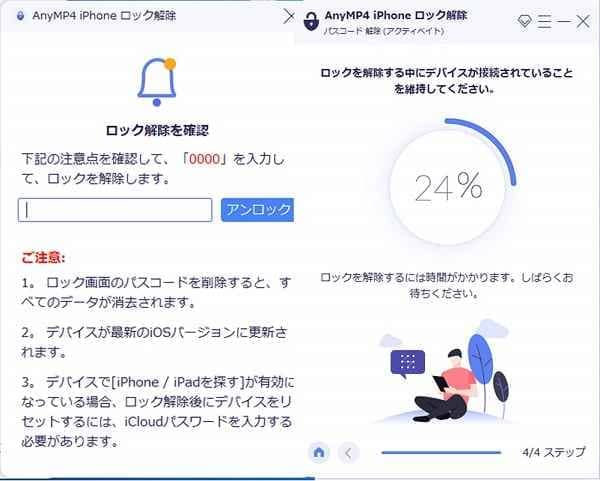
Touch IDを削除
以上は、iPhoneのタッチ ID(指紋認証)が機能しない原因、及びタッチ IDを解除する方法のご紹介でした。タッチ IDを使用する際に、反応しないまたは指紋を認識できない場合、まず、指先とホームボタンは清潔で乾いていることを確認してください。また、保護フィルムは正しく貼りったことも確認した上でも利用できない場合、紹介したiPhone ロック解除ソフトをお試してみてください。
推薦文章

本文では、iPhoneの機能制限パスコードを忘れた時の対処法をご紹介いたしますので、お役に少しでも立てれば何よりです。

この記事では、iPhoneのパスコードが忘れた場合に、自分でも簡単にiPhoneの画面ロックを解除できる方法をご紹介しましょう。

本文では、iPhoneのアカウント(Apple ID)のロックされた原因、及びそのロックを解除する方法を皆さんにご紹介いたします。

このページはiPadのパスコードを忘れてしまって、iPadの画面ロックを解除できない時の対処方法をご紹介しますので、お役に立てれば何よりです。